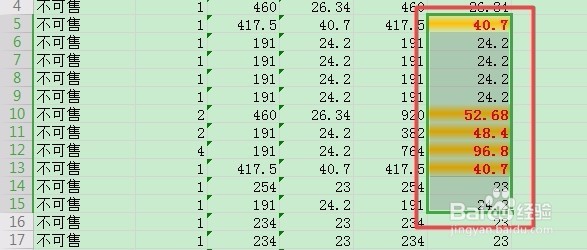1、选中单元格【H5】,切换到【开始】选项卡,单击【条件格式】,从弹出的下拉列表中选择【突出显示单元格规则】,再选择【其他规则】选项。
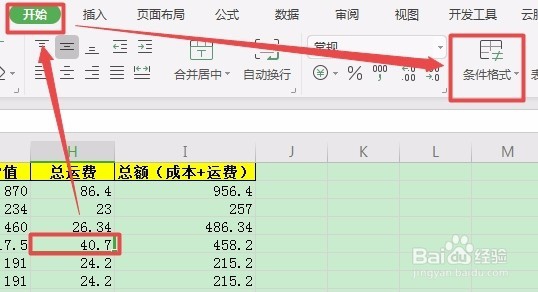
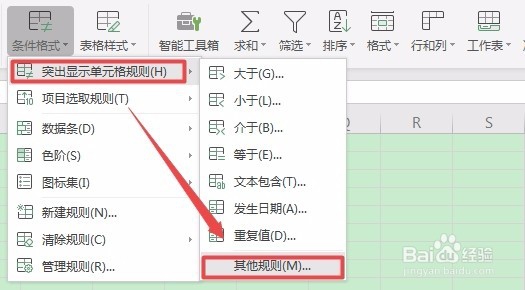
2、弹出【新建格式规则】对话框,在【选择规则类型】列表框中选择【只包含以下内容的单元格设置格式】选项,在【编辑规则说明】组合框中将条件格式设置为“单元格值大于或等于30”,单击【格式】按钮。
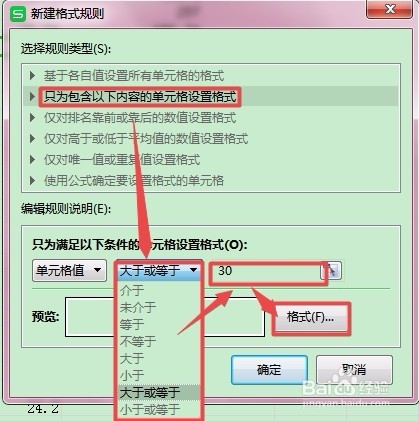
3、弹出【设置单元格格式】对话框,切换到【字体】选项卡,在【字形】列表框中选择【粗体】选项,在【颜色】下拉列表中选择【红色】选项。
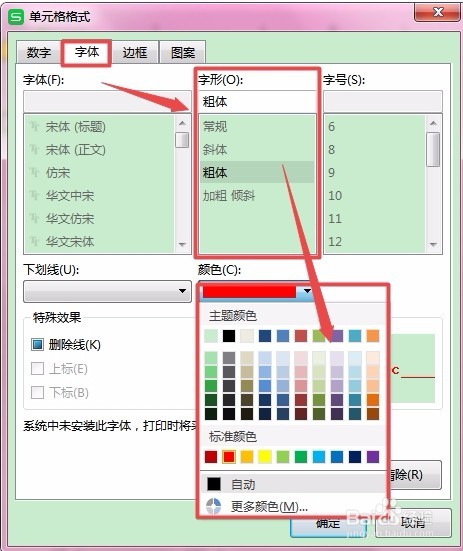
4、切换到【图案】选项卡,然后单击【填充效果】按钮。
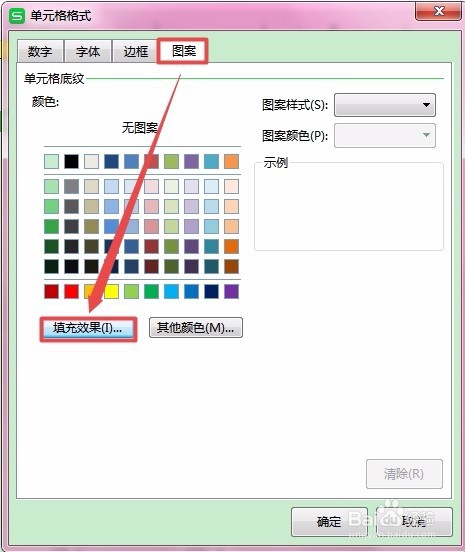
5、弹出【填充效果】对话框,在【颜色】组合框中选中【双色】单按钮,在【颜色2】下拉列表中选择【橙色】选项,在【底纹样式】组合框中选择【水平】单按钮,在【变形】组合框中选择一种合适的样式,单击【确定】按钮。
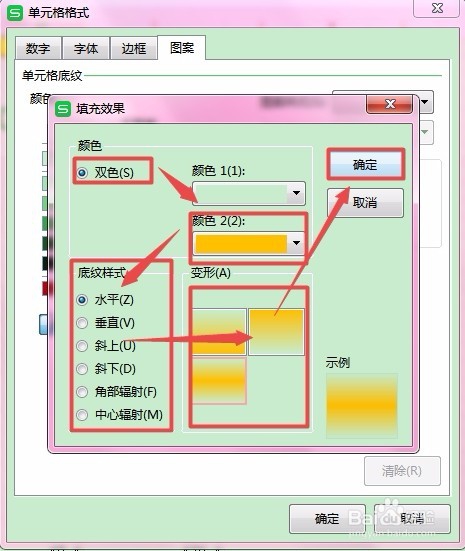
6、返回【设置单元格格式】对话框,单击【确定】按钮。
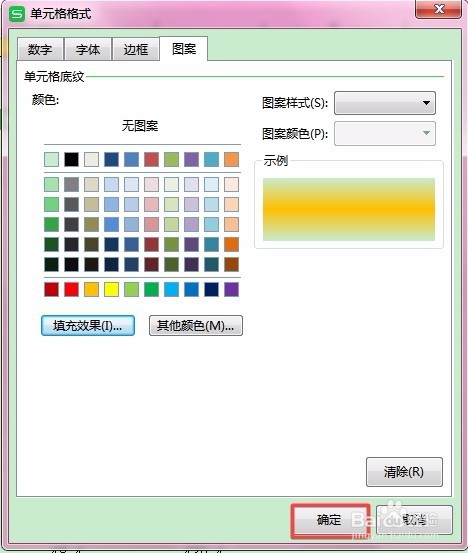
7、返回【新建格式规则】对话框,可以在【预览】组合框中浏览设置效果,单击【确定】按钮。
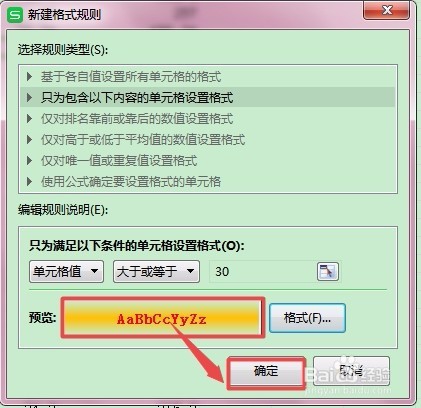
8、返回工作表中,切换到【开始】选项卡,选择【格式刷】按钮。
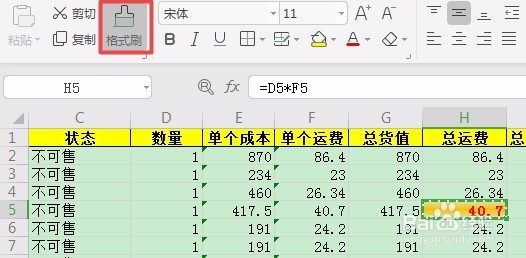
9、将鼠标指针移动到工作表区,此事鼠标指针变成一个空心+和一个刷子,按下【Shift】键,然后单击单元格【H15】,此时单元区域【H5-H15就应用了单元格【H5】的格式,所用总运费大于等于30的单元格都进行了突出显示。